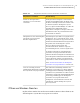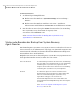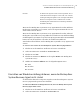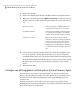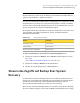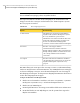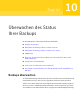Users Guide
5
Bei Bedarf klicken Sie auf "Speicherorte", um den Speicherort auszuwählen,
den Sie durchsuchen möchten.
6
Klicken Sie auf "Starten", wählen Sie die gewünschten Benutzer und Gruppen
aus, und klicken Sie dann auf "OK".
7
Klicken Sie auf "OK", wenn Sie fertig sind.
So ändern Sie Berechtigungen für einen Benutzer oder eine Gruppe:
1
Klicken Sie in der Windows-Taskleiste auf "Start > Programme > Symantec
Backup Exec System Recovery > Sicherheitskonfigurationstool".
2
Wählen Sie im Dialogfeld "Berechtigungen für Symantec Backup Exec System
Recovery" den Benutzer oder die Gruppe aus, deren Berechtigungen Sie ändern
möchten, und führen Sie einen der folgenden Schritte aus:
■ Um Berechtigungen für Vollzugriff festzulegen, klicken Sie auf "Zulassen"
oder auf "Verweigern" für den ausgewählten Benutzer oder die Gruppe.
■ Um nur Statusberechtigungen festzulegen, klicken Sie auf "Zulassen" oder
auf "Verweigern" für den ausgewählten Benutzer oder die Gruppe.
3
Klicken Sie auf "OK", wenn Sie fertig sind.
So entfernen Sie einen Benutzer oder eine Gruppe:
1
Klicken Sie in der Windows-Taskleiste auf "Programme > Symantec Backup
Exec System Recovery > Sicherheitskonfigurationstool".
2
Wählen Sie den Benutzer oder die Gruppe, die Sie entfernen möchten, aus
und klicken Sie dann auf "Entfernen".
3
Klicken Sie auf "OK", wenn Sie fertig sind.
Ausführen von Backup Exec System Recovery mit verschiedenen
Benutzerrechten
Wenn die Berechtigungen für einen Benutzer für das Ausführen von Backup Exec
System Recovery unzulänglich sind, können Sie die Funktion "Ausführen als" in
Windows verwenden, um das Produkt mit einem Konto auszuführen, das
genügende Rechte hat, selbst wenn Sie derzeit nicht mit dem Konto eingeloggt
sind.
So führen Sie "Ausführen als" unter Windows durch
◆
Gehen Sie je nach der auf Ihrem Computer ausgeführten Windows-Version
folgendermaßen vor:
■ Klicken Sie in der Windows-Taskleiste auf "Start > Programme > Symantec
Backup Exec System Recovery".
137Sichern von Remote-Computern von Ihrem Computer aus
Steuern des Zugriffs auf Backup Exec System Recovery